É conveniente lidar com multitarefa em um computador, pois suporta várias janelas ao mesmo tempo.
Felizmente, o Google introduziu esse recurso no Android N e o aprimorou no Android O. E os telefones Android antigos? Aplicativos com várias janelas podem atender às suas necessidades.
Já imaginou que um simples app tem a capacidade de dividir sua tela em duas partes e você pode abrir dois apps na tela ao mesmo tempo?
É verdade que os desenvolvedores lançaram vários aplicativos para ajudá-lo a lidar com multitarefas simultaneamente e os chamamos de aplicativo multi-janela.
Neste post, vamos compartilhar os 8 principais aplicativos de várias janelas para usuários do Android. 
Aplicativo de várias janelas para Android
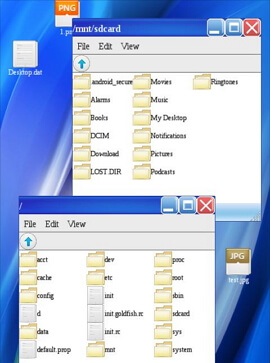
Prós
1. Gire a tela do Android para a área de trabalho do Windows.
2. Abra várias janelas na tela do Android.
3. Gerencie seus arquivos entre duas ou mais janelas.
Desvantagens
1. Este aplicativo de várias janelas não pode dividir a tela.
2. Você não pode usar dois aplicativos, exceto o Gerenciador de arquivos, ao mesmo tempo.

Prós
1. Inicie dois aplicativos no modo de várias janelas.
2. Faça coisas diferentes em cada parte da tela.
3. Grátis para baixar na Play Store.
4. Compatível com uma variedade de telefones Android antigos.
Desvantagens
1. Alguns usuários relataram que este aplicativo de várias janelas não é estável no Android.
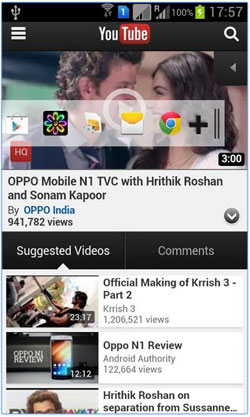
Prós
1. Simule a tela do computador Mac no telefone Android.
2. Adicione mais de um aplicativo em sua tela inicial.
3. Mude de um aplicativo para outro sem esforço.
4. Grátis para download com compra no aplicativo.
Desvantagens
1. Os usuários devem visualizar os anúncios na versão gratuita ou atualizá-la para a versão pro.
https://play.google.com/store/apps/details?id=com.splitscreen.multiwindow&hl=en
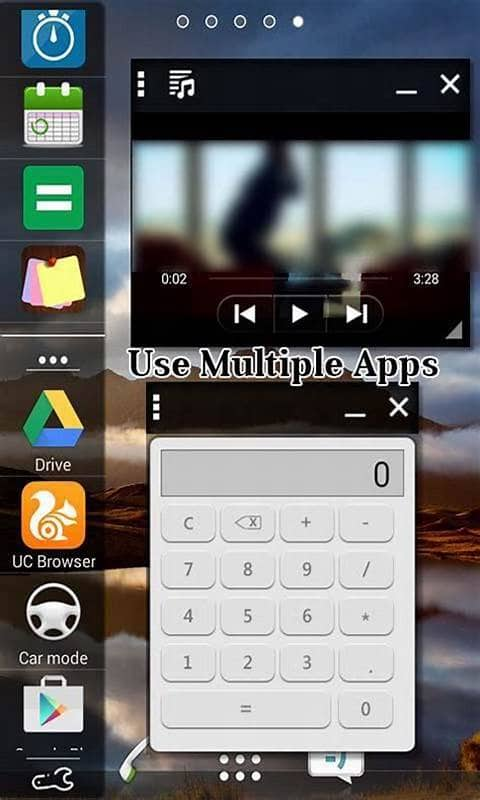
Prós
1. Exiba ícones de aplicativos no lado esquerdo da tela.
2. Abra dois aplicativos na tela simultaneamente.
3. Use vários aplicativos ao mesmo tempo em uma tela.
Desvantagens
1. Às vezes, causa congelamento de aplicativos.

Prós
1. Gerencie mais de uma janela em um dispositivo Android.
2. Abra dois aplicativos ao mesmo tempo em tela dividida.
3. Grátis para baixar no Google Play.
Desvantagens
1. Este aplicativo de várias janelas está disponível apenas para telefones Android com root.
2. A operação é um pouco complicada.

Prós
1. Adicione seus aplicativos à barra lateral.
2. Inicie vários aplicativos na tela da barra lateral.
3. Ofereça 6 temas gratuitamente.
4. Disponível para dispositivos Android com e sem root.
Desvantagens
1. Este aplicativo de várias janelas do Android consome seu armazenamento.
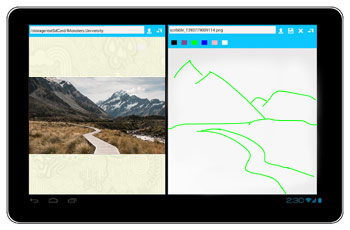
Prós
1. Divida sua tela inicial em duas partes.
2. Inicie dois aplicativos em sua tela inicial e use-os ao mesmo tempo.
3. Suporta tanto o modo retrato quanto o modo paisagem.
4. Não requer acesso root.
Desvantagens
1. Este aplicativo não está disponível no Google Play.
https://play.google.com/store/apps/details?id=uk.co.keepawayfromfire.screens&hl=en_US

Prós
1. Entre no modo de tela dividida rapidamente.
2. Exiba os aplicativos selecionados na tela ao mesmo tempo.
3. Pode ser baixado gratuitamente no Google Play.
4. Ajuste o tamanho de cada parte na tela dividida.
Desvantagens
1. Pode diminuir o desempenho do seu telefone.
Alguns aplicativos de várias janelas precisam que os usuários façam root em seus smartphones; no entanto, qualquer erro pode levar à perda de dados. Portanto, sugerimos que você compre uma ferramenta de recuperação de dados para o seu dispositivo Android, como Data Recovery Android.
Data Recovery AndroidIr para o Mac

Resumindo, o Android Data Recovery é a melhor maneira de recuperar os dados do seu aplicativo de qualquer dispositivo Android dos principais fabricantes.
Como recuperar dados de aplicativos Android

Passo 1 Instale a recuperação de dados do Android
Execute a melhor ferramenta de recuperação de dados para dispositivos Android após instalá-la em seu computador. Conecte seu telefone Android ao computador usando um cabo USB e ativar o modo de depuração USB seguindo as instruções na tela. Clique no botão OK para prosseguir.
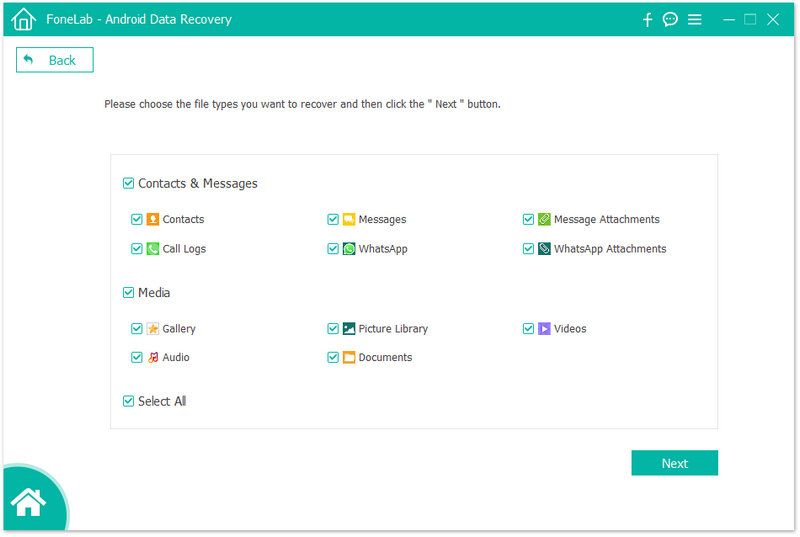
Passo 2 Visualizar dados perdidos do aplicativo
Na janela de tipo de dados, selecione quais tipos de dados recuperar, como vídeos, mensagens, áudio e muito mais. Aperte o botão Avançar para abrir a janela de visualização. Aqui você pode visualizar os dados perdidos do aplicativo por tipos, por exemplo, selecione Galeria e Biblioteca de imagens na barra lateral esquerda para exibir todos os arquivos de imagem.

Passo 3 Recupere dados de aplicativos do Android
Por fim, marque as caixas ao lado dos arquivos que deseja restaurar e clique no botão Recuperar. Alguns segundos depois, você pode encontrar os dados perdidos do aplicativo em seus discos rígidos.
conclusão
O aplicativo de várias janelas para dispositivos Android é uma maneira inteligente de melhorar a eficiência, pois permite que você execute várias tarefas ao mesmo tempo. Agora, você deve compreender pelo menos 8 desses utilitários para abrir vários aplicativos em seu telefone Android simultaneamente, de acordo com nossas análises.